造成“windows无法访问指定设备路径或文件”的原因有很多种,有的时候可能是因为被一些杀毒软件或者电脑的防火墙阻止了。那么我们在遇到这种情况的时候,该怎么处理呢?小编今天就来告诉你们怎么解决这个问题。
有时我们打开桌面程序时,会出现“windows无法访问指定设备路径或文件”这样的提示,那么这个时候我们该怎么办呢?接下来小编就来告诉你们怎么解决“windows无法访问指定设备路径或文件”的问题。
首先,我们先来看看这种要打开的程序在哪个磁盘里,然后再选择这个磁盘。右键点击,打开其属性窗口。
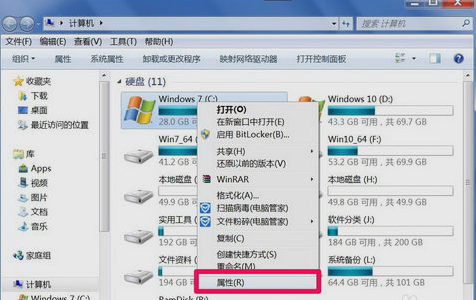
无法访问指定设备路径电脑图解1
进去之后,点“安全”那一栏。
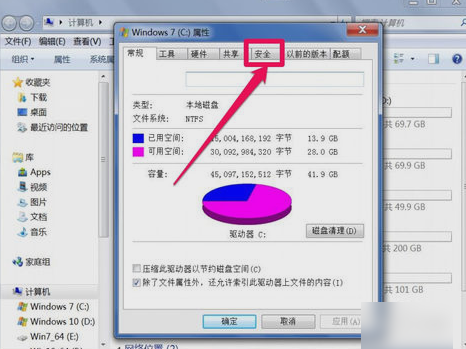
无法访问指定设备路径电脑图解2
然后点击“组和用户名”列表框中自已的帐号,一般是"Administrator+计算机名称"。然后再点“编辑”
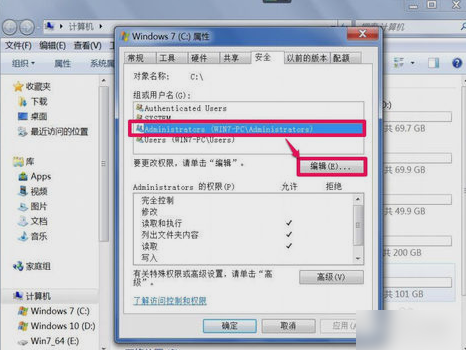
指定设备路径或文件电脑图解3
在编辑窗口,然后点击自已帐号,在下面的权限列表中,将允许下面的权限全部勾选上,再点确定。再去试试软件能不能打开了。
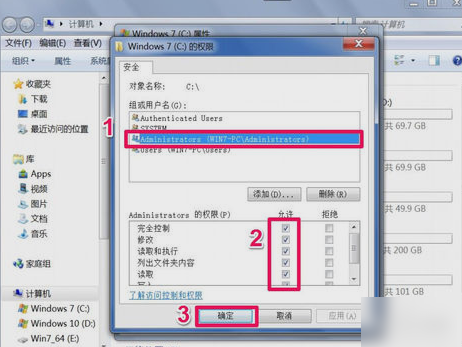
无法访问电脑图解4
如果还是不能打开,那就在“安全”那一栏,点击“高级”。
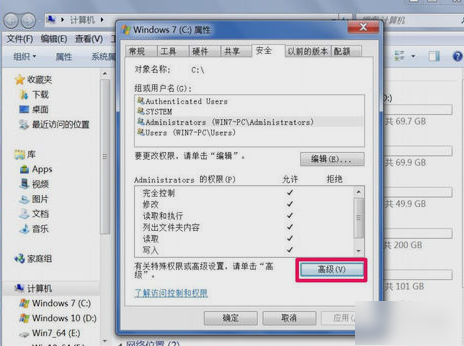
指定设备路径或文件电脑图解5
再点“所有者”这一栏,然后再点击“编辑”。
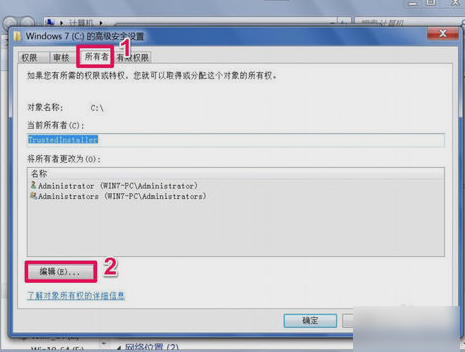
无法访问文件电脑图解6
然后在“将所有者更改为”的列表框中,点击自已的帐号,然后勾选“替换子容器和对象的所有者”,再点确定,等替换完成后,然后就有管理权限了,最后就可以打开所有的程序了。
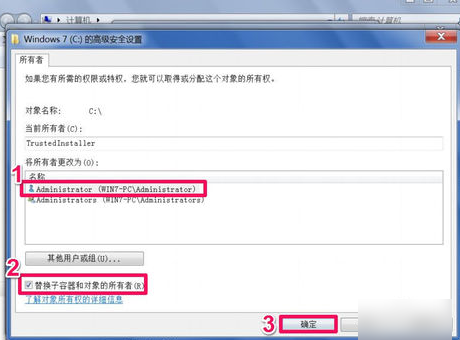
无法访问电脑图解7
看懂了吗?看懂了就操作起来吧~~~
Copyright ©2018-2023 www.958358.com 粤ICP备19111771号-7 增值电信业务经营许可证 粤B2-20231006